Tiklīdz jūsu mūzikas bibliotēka izvērsies vairāk nekā tūkstošiem dziesmu, iespējams, atradīsiet, ka dažiem no šiem ierakstiem ir nepareiza vai trūkstoša informācija, piemēram, izpildītājs, albums, gads, žanrs utt. Dažreiz tas nav svarīgi daudz, bet, ja jums ir grūti meklēt vai jūsu dominējošā puse ir obsesīvā puse, MusicBrainz Picard var palīdzēt jums atjaunot mūzikas failus. Lūk, kā to izmantot:
- Lejupielādējiet un instalējiet lietojumprogrammu šeit Linux, Mac un Windows.
- Palaist Musicbrainz Picard.
- Pievienojiet mapi ar mūzikas failiem. Lietojumprogramma arī meklēs apakšmapes, tādēļ, ja vēlaties, varat pievienot visu bibliotēku vai tās lielas daļas.
- Pavasara tīrīšanas padomi, lai kontrolētu savas filmas, mūziku
- Kā pārvaldīt lielu digitālo mediju kolekciju
- Kā organizēt visus failus, izmantojot tagus
- Pēc tam, kad esat pievienojis mapi, lielākā daļa jūsu failu atradīsies kreisajā mapē “Nesaskaņotās datnes”. Atlasiet to, pēc tam noklikšķiniet uz pogas "Klasteris" augšpusē. Daži vai visi jūsu faili tagad tiks pārvietoti uz mapi “Kopas” kā atsevišķas apakšmapes ar aptuvenu izpildītāja un albuma informāciju, bet pārējie paliks “Nesaskaņotie faili”.
- Dažus nesaskaņotus failus var vilkt un nokrist jaunizveidotajās apakšmapes zemāk; noklikšķiniet uz atsevišķa ieraksta, lai redzētu tās atrašanās vietu un mapes informāciju ekrāna apakšā. Ja viss albums ir mapē “Nesaskaņotie faili”, jums būs nepieciešams to meklēt MusicBrainz datu bāzes vietnē un pēc tam pāriet uz tālāk norādīto 7. soli.
- Atlasiet kādu no šīm apakšmapes un noklikšķiniet uz "Meklēt". MusicBrainz vietnē tiek atvērta Web lapa, kurai jābūt pareizai albuma informācijai (ja tā nav, mēģiniet meklēt savu albumu meklēšanas joslā augšējā labajā stūrī).
- Noklikšķiniet uz pogas "Tag", kas atrodas blakus albuma nosaukumam, un Picard loga labajā pusē jāparādās jaunai mapei.
- Pārvietojiet failus no mapes pa kreisi uz jaunizveidoto mapi pa labi, pēc tam pārbaudiet, vai faili atbilst.
- Ja tā notiek, ar peles labo pogu noklikšķiniet uz jaunās mapes un atlasiet "Saglabāt".
- Ikreiz un pēc tam jauns vai neskaidrs albums MusicBrainz neparādās. Ja jūs esat ambiciozs un kopienu domājošs, vietne piedāvā iespēju pašam ievadīt pareizo tagu.
Saistītie stāsti

Sākumā process aizņem maz laika, bet drīz jūs atzīmēsiet lielu ātrumu.









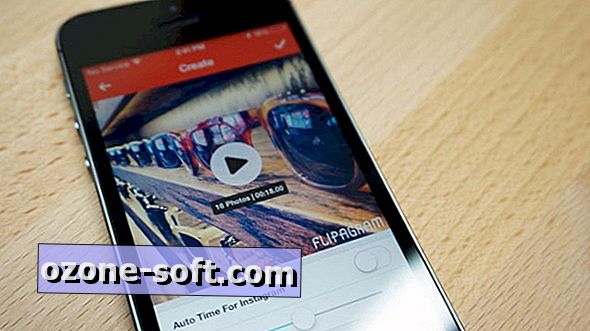



Atstājiet Savu Komentāru